İPhone Nasıl Onaylanamıyor
İşte iPhone onayladı sıkışmış gösteren bir resimbu iPhone. Ekran, bu iPhone'u onaylamak için diğer cihazlarınızdan birine gittiğini, ancak onaylamak için hiçbir zaman başka bir cihazda 6 basamaklı bir bildirim almadığını gösterir.

“Kocamın bir iPhone'u var - başka bir cihaz yok. İOS 10'a yükseltti ve şimdi ondan başka bir cihazda "telefonu onaylamasını" istiyor. İCloud.com'da oturum açmak işe yaramıyor. Lütfen tüm verilerini sıfırlamadan telefonunu kurmaya devam edebilmesi için tavsiyede bulunun! ”
İCloud'da oturum açmış başka cihazlar bulunan bazı kişiler için, başka bir cihazda hiçbir zaman bildirim almazlar. İPhone sadece “Onay bekliyorum…” diyor.
Bunun, hastalanma problemi yaşayan diğer insanlardan iki faktörlü kimlik doğrulaması ile ilgili olduğu görülüyor. Bu iPhone'un iOS 11 / 10.3 / 10.2 / 10'da çalışmadığını onaylamak için bu adımları uygulayın.
İOS 11/10 Güncellemesinden Sonra iPhone'u Onaylayamayan Çözümler
Adım 1. iOS'u güncellediğinizde, “Bu iPhone'u Onayla” adımını atlamak için “İptal” i tıklayın. Daha sonra tekrar deneyebilirsiniz.
Adım 2. Talimatları takip ederek iOS güncellemesini tamamlayın.
Adım 3. iPhone> iCloud> 'daki Ayarlar bölümüne gidin> Apple Kimliği> Şifre ve Güvenlik profilinize dokunun> İki Faktörlü Kimlik Doğrulamayı kapatın. Apple ID şifrenizi sıfırlamanız istenecektir.
Adım 4. İki faktörlü kimlik doğrulamayı kapattıktan sonra, Ayarlar> kırmızı bayrak 'a giderek “Bu iPhone Onay” seçeneğini tekrar deneyin. İPhone'unuz otomatik olarak onaylanmalıdır.
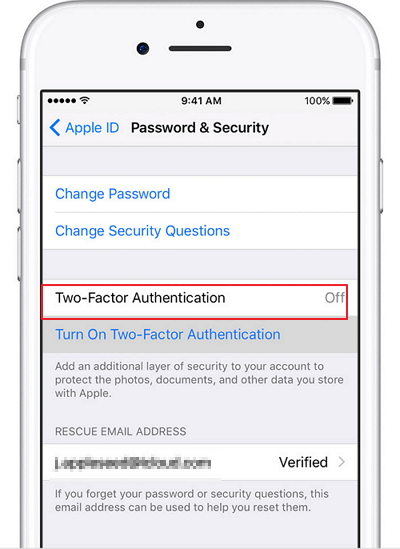
İsterseniz, İki Faktörlü Kimlik Doğrulamayı daha sonra açabilirsiniz.
Bir başka düzeltme de bu iPhone'u PC / Mac'ten onaylamak. İşte adımlar: İki Faktörlü Kimlik Doğrulamayı devre dışı bırakmak için https://appleid.apple.com/ adresinde oturum açın. Bu süreçte 3 yeni güvenlik sorusu oluşturmaya zorlanacaksınız. Bundan sonra, iPhone'a geri dönün ve onaylamak için artık istekte bulunmayın.

İki faktörlü kimlik doğrulamanın açılması, biriPhone verilerini ve gizliliğimizi korumanın gelişmiş yolu. İki faktörü ayarladıktan sonra “Bu iPhone'u Onayla” takılı kalırsanız, bu makalede paylaştığımız bu çözümleri deneyin ve iPhone'unuzdaki kalıcı onaylama isteğinden kurtulabileceğinizi umuyoruz.
iPhone SystemCare Aracı - Tenorshare iCareFone
Tenorshare iCareFone, iPhone, iPad'inizi tam olarak korumak ve korumak için 6 büyük işlev içeren gelişmiş bir iOS sistem bakım yazılımıdır. Daha fazla ayrıntı burada.
Dosya Yöneticisi: PC / Mac ve iPhone / iPad arasında 9 veri türünü yönetin ve aktarın. İTunes kullanmanıza gerek yok, format sınırı yok.
Temiz ve Hızlandırma: Gizli önbellekleri temizleyerek (önbellek, geçici dosyalar, çökmüş günlükler, indirilen dosyalar vb.) Cihazınızı hızlandırın ve büyük dosyalar yönetimi ve fotoğraf kayıpsız sıkıştırma ile daha fazla depolama alanı boşaltın.
Yedekle ve Geri Yükle: İOS 11/10'e güncelleme yapmadan önce tam bir yedekleme oluşturun veya verileri seçerek yedekleyin.
Reklamlar Kaldır: İOS için ücretsiz uygulama ve Safari reklam engelleyici.
Fix iOS Sıkışmış: Tek bir tıklamayla sık karşılaşılan sıkışmış sorunları (elma logosu, başlangıç döngüsü, mavi ekran, beyaz ekran vb.) Düzeltin.
Onarım İşletim Sistemi: Tüm iPhone'ları fabrika ayarlarına sıfırlamadan ve veri kaybı yaşamadan sıkışmış tüm iOS hatalarını düzeltin.



![[Tam Kılavuz] iOS 12'de Ekran Saatini Etkinleştirme](/images/ios-12/full-guide-how-to-enable-screen-time-on-ios-12.jpg)




